在Excel中,运用高级筛选实现VLOOKUP的函数效果
来源:网络收集 点击: 时间:2024-03-07【导读】:
表格中的筛选小伙伴们会用吗?那再excel中运用高级筛选来实现VLOOKUP的函数效果又会用么?不用着急,学会了就瞬间高大上的感觉有木有~工具/原料moreExcel表格聪明的大脑,帅气的外表方法/步骤1/7分步阅读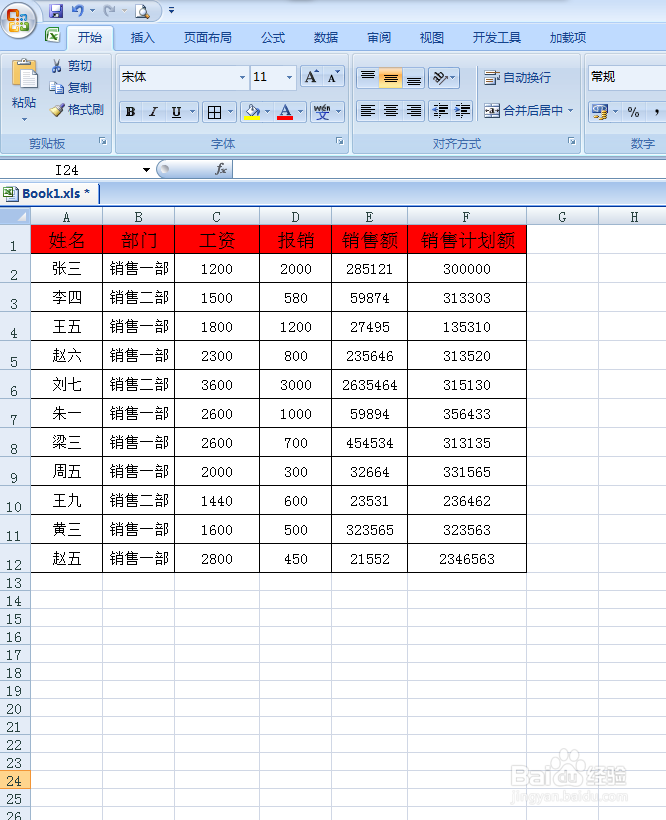 2/7
2/7 3/7
3/7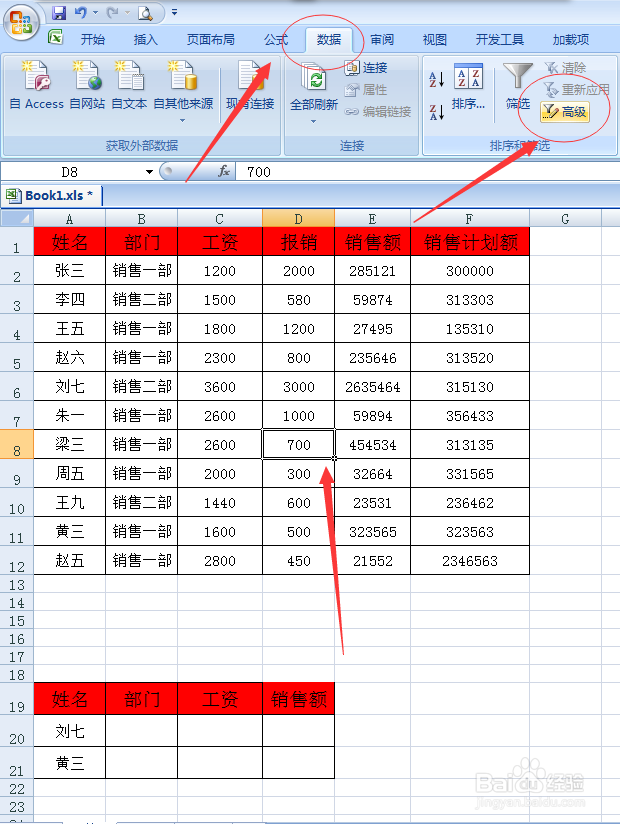 4/7
4/7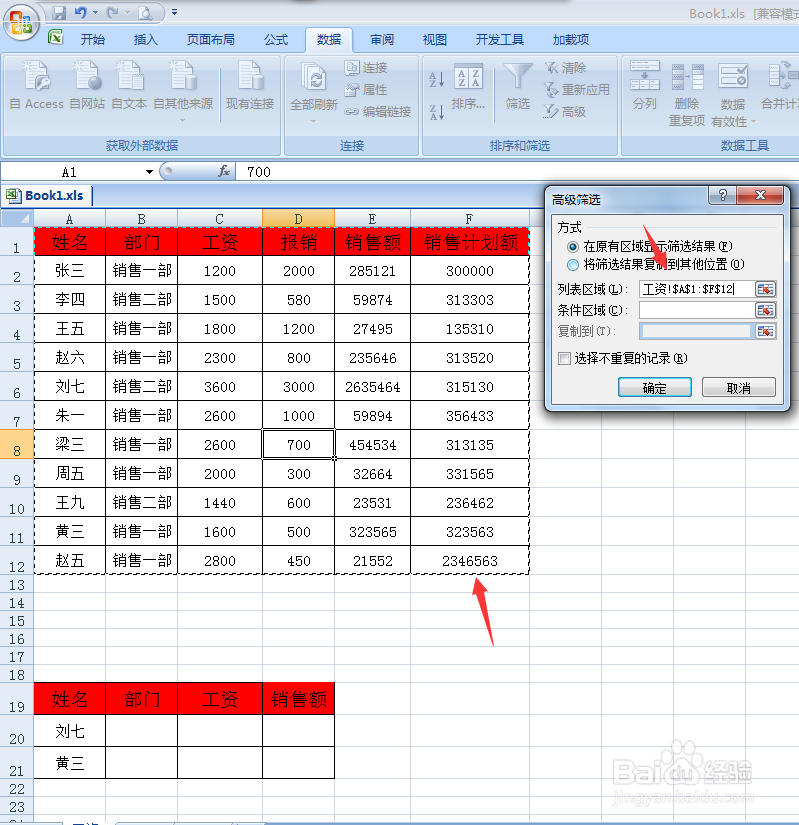 5/7
5/7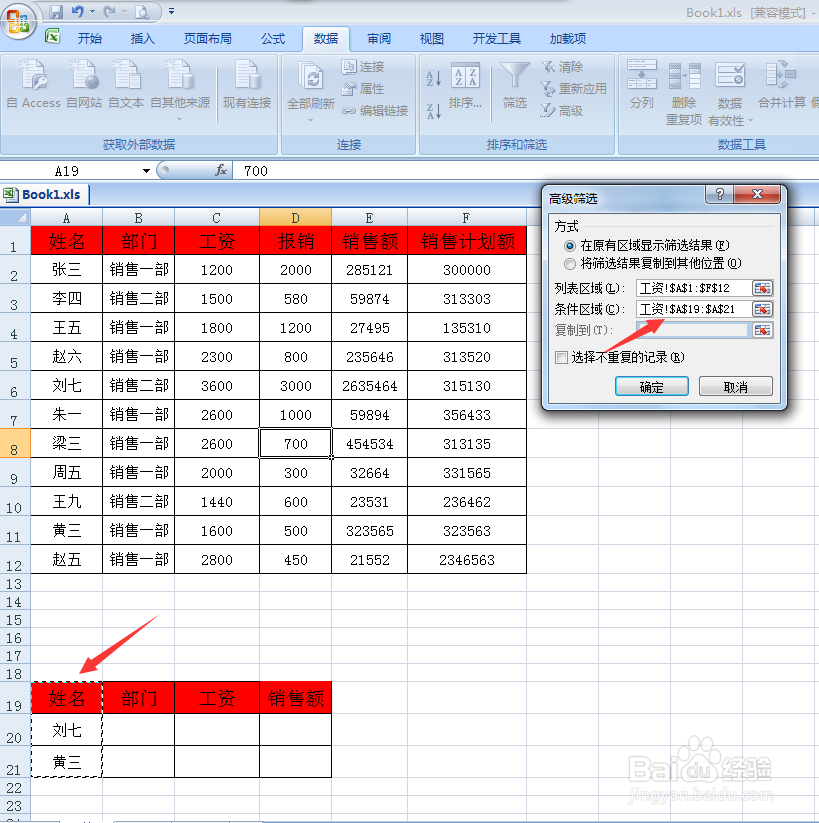 6/7
6/7 7/7
7/7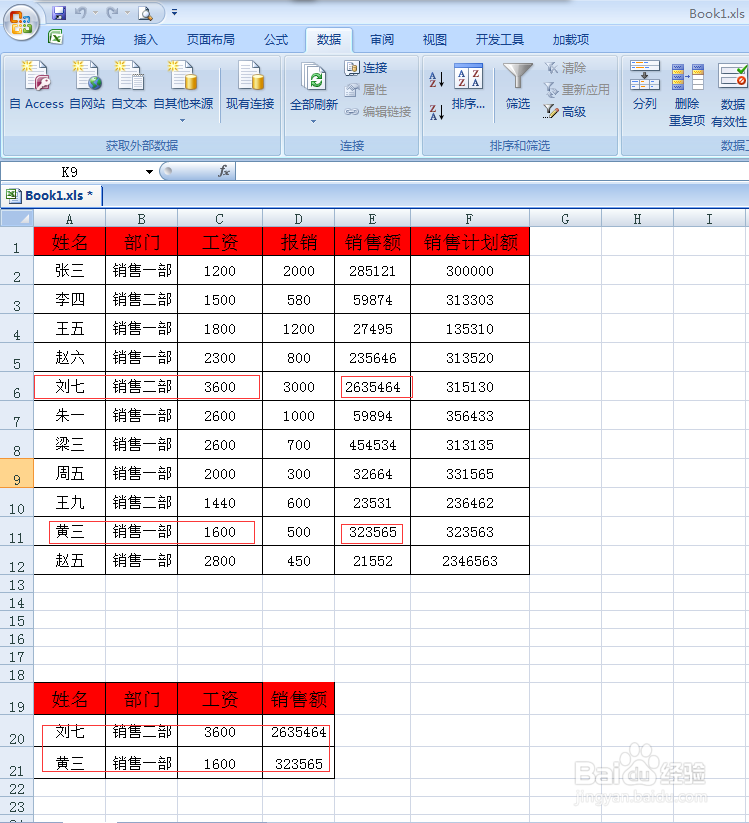 注意事项
注意事项
打开需要筛选的表格。需要查找筛选出刘七,黄三的部门,工资和销售额的信息。
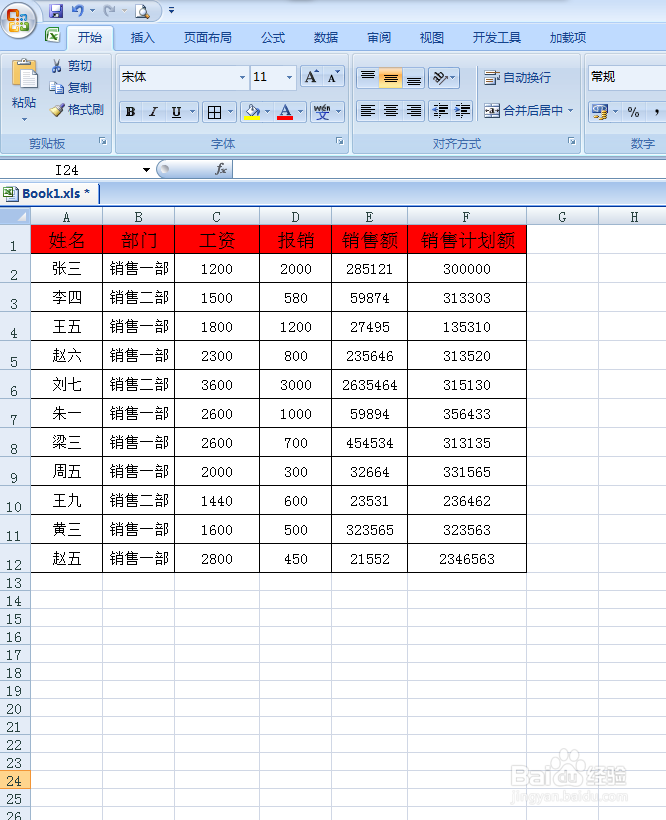 2/7
2/7根据需要在下方输入需要查找信息的关键字,这里的关键字就是刘七,黄山,如图在源表格下方,制作相应表格。
 3/7
3/7鼠标选中源表格中的任一单元格,并在工具栏中找到“数据”选中“高级”选项。
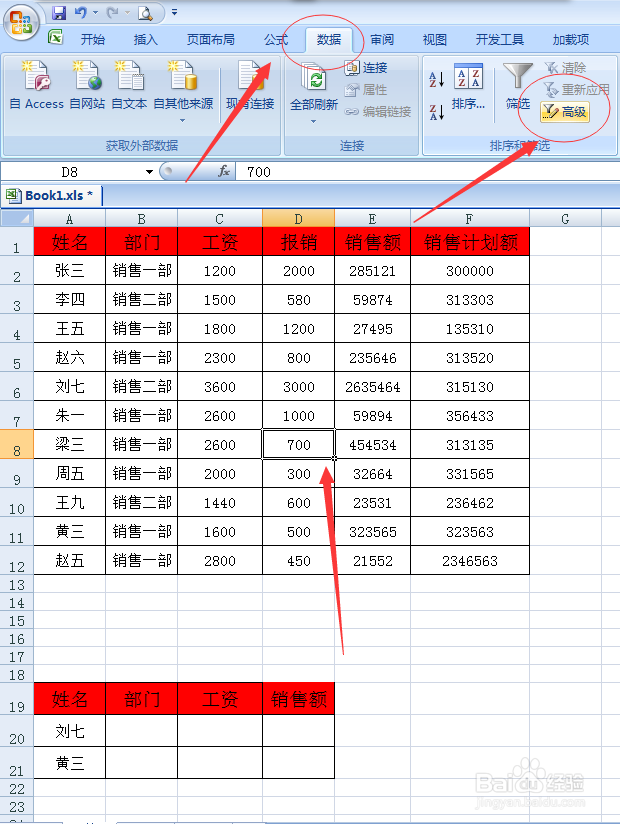 4/7
4/7通过步骤3会弹出一个如图所示的对话框,此时,在“列表区域”中选中源表格。
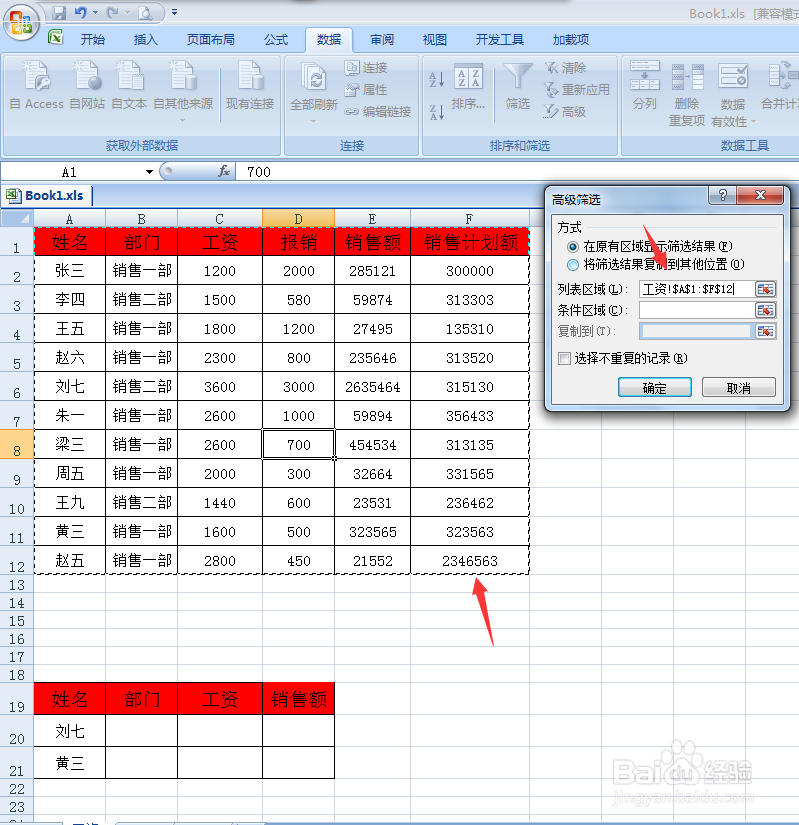 5/7
5/7在对话框中“条件区域”中选中步骤2中制作的表格中姓名一列。
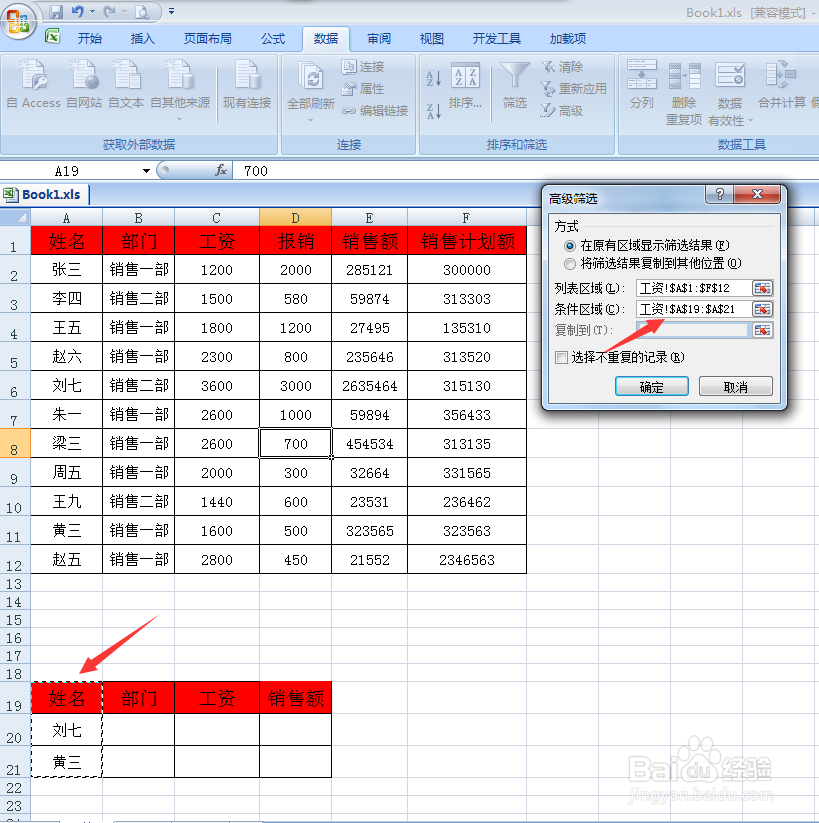 6/7
6/7在对话框中,将“方式”改为“将筛选结果复制到其他位置”在“复制栏”中选中步骤2中制作的表格中“部门,工资,销售额”这三个单元格。
 7/7
7/7点击“确定”,得出结果,此时下方表格中显示的就是需要的信息。对比源表格,需要的信息已经筛选出来。
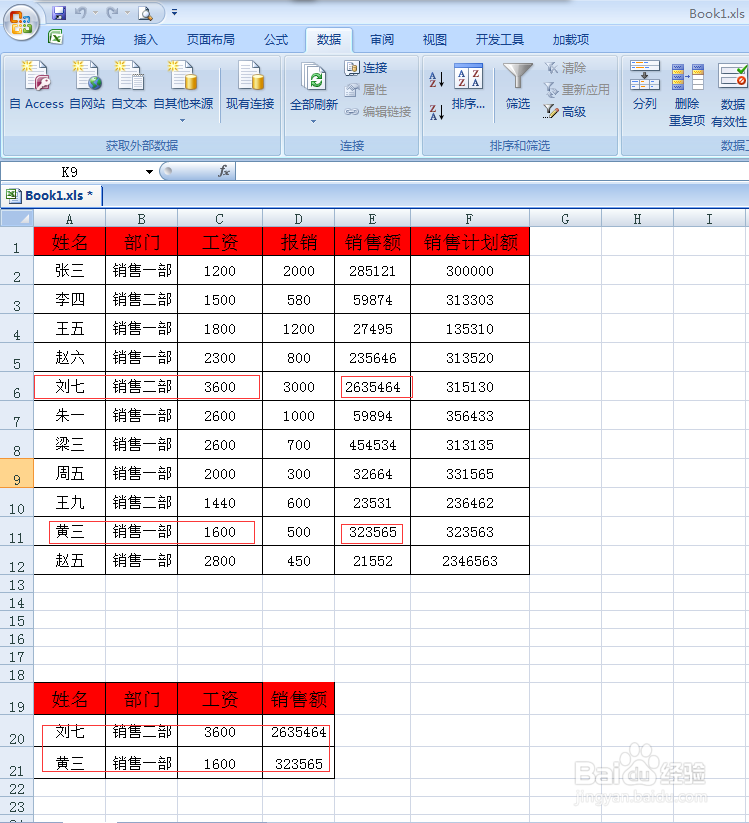 注意事项
注意事项步骤2中制作的表格,关键字的顺序要与源表格的顺序一致。
在选取“列表区域”“条件区域”的时候一定要选取正确,否则影响结果。
excel版权声明:
1、本文系转载,版权归原作者所有,旨在传递信息,不代表看本站的观点和立场。
2、本站仅提供信息发布平台,不承担相关法律责任。
3、若侵犯您的版权或隐私,请联系本站管理员删除。
4、文章链接:http://www.1haoku.cn/art_275019.html
上一篇:苹果手机怎么把屏幕上的圆圈去掉?
下一篇:奶油牛轧糖的做法
 订阅
订阅